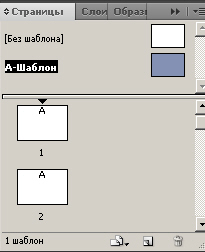
Практика. Создание шаблон-страницы
Выполните приведенную ниже последовательность действий, чтобы создать новую шаблон-страницу, а также изменить некоторые ее параметры. Ниже описана методика создания направляющих линий и изменения их цвета.
1. В программе Adobe InDesign вновь откройте файл Setup.indd, который был создан во время практических занятий, описанных в предыдущих статьях.
2. В меню палитры Pages (Страницы) выберите команду New Master (Создать шаблон-страницу), чтобы открыть одноименное диалоговое окно.
3. В текстовом поле Name (Имя шаблона) введите следующую фразу: Текст с рисунками. Если необходимо, в текстовом поле Number of Pages (Количество страниц) введите 2. (Данный мастер будет применен к обеим страницам каждого разворота документа, поэтому в нем должны быть две страницы.) Теперь значения параметров диалогового окна New Master должны выглядеть так, как показано на рис. 3.33.
4. Щелкните мышью на кнопке OK диалогового окна New Master и убедитесь в том, что в верхнем левом углу палитры Pages появилось название только что созданной шаблон-страницы в Текст с рисунками. Если необходимо, в главном меню программы выберите команду View->Fit Spread in Window (Вид->Вместить разворот в окне документа).
5. В главном меню программы выберите команду Layout->Margins and Columns (Макет->Отступы и колонки), чтобы открыть диалоговое окно Margins and Columns.
6. Дважды щелкните мышью на числовом значении параметра Inside (Внутренний отступ страниц разворота), затем вместо выделенного таким образом значения введите 1,27. В заключение щелкните мышью на кнопке OK. В результате на указанное вами значение увеличатся внутренние отступы обеих страниц разворота шаблон-страницы в Текст с рисунками.
7. Для того чтобы создать горизонтальную направляющую линию, которая пересекает не одну страницу, а весь двухстраничный разворот, выполните следующее. Удерживая нажатой клавишу <Ctrl> (<> для Mac), щелкните на горизонтальной линейке. Затем, не отпуская кнопку мыши, перетащите ее указатель вниз, на 2,54 см от верхнего края двухстраничного разворота.
8. Аналогичным образом создайте еще три горизонтальные направляющие. Одну из них поместите на расстоянии 5,08 см от верхнего края страницы, вторую — на расстоянии 15,24 см от верхнего края страницы, третью — на расстоянии 15,81 см.
9. Щелкните мышью в любой части текущей шаблон-страницы, чтобы снять выделение с последней направляющей линии. Обратите внимание на то, что направляющие линии созданы вами в новом шаблоне (B–>Текст с рисунками), поэтому все четыре направляющие окрашены голубой цвет (задан по умолчанию). Шаблон B->Текст с рисунками должен выглядеть так, как показано на рис. 3.34.
10. Выделите все четыре направляющие линии и в главном меню программы выберите команду Layout->Ruler Guides (Макет->Направляющие). Из раскрывающегося списка Color (Цвет)появившегося диалогового окна Ruler Guides выберите элемент Grass Green (Цвет травы). В заключение щелкните мышью на кнопке OK.
P.S. Понятие дублированный контент произошло относительно недавно. После ввода Яндексом фильров АГС-17 и АГС-30. Для многих эти фильтры были чуть ли не апокалипсисом, когда их сайты вылетели к чертям собачим из индекса.
